Excel: bir hücredeki birden çok değerin nasıl değiştirileceği
Excel’de bir hücredeki birden çok değeri değiştirmek için aşağıdaki formülü kullanabilirsiniz:
= SUBSTITUTE ( SUBSTITUTE ( A1 , "oldtext1" , "newtext1" ) , "oldtext2" , "newtext2" )
Bu özel formül, A1 hücresindeki metinde aşağıdaki değişiklikleri yapar:
- eskimetin1’in yerini yenimetin1 aldı
- eskimetin2’nin yerini yenimetin2 aldı
Bu örnekte bir hücrede iki değeri değiştirdiğimizi unutmayın, ancak istediğiniz kadar değeri değiştirmek için istediğiniz kadar iç içe SUBSTITUTE işlevi oluşturabilirsiniz.
Aşağıdaki örnekte bu formülün pratikte nasıl kullanılacağı gösterilmektedir.
Örnek: Excel’deki bir hücredeki birden çok değeri değiştirme
Diyelim ki Excel’de çeşitli basketbol oyuncuları hakkında bilgiler içeren aşağıdaki veri kümesine sahibiz:
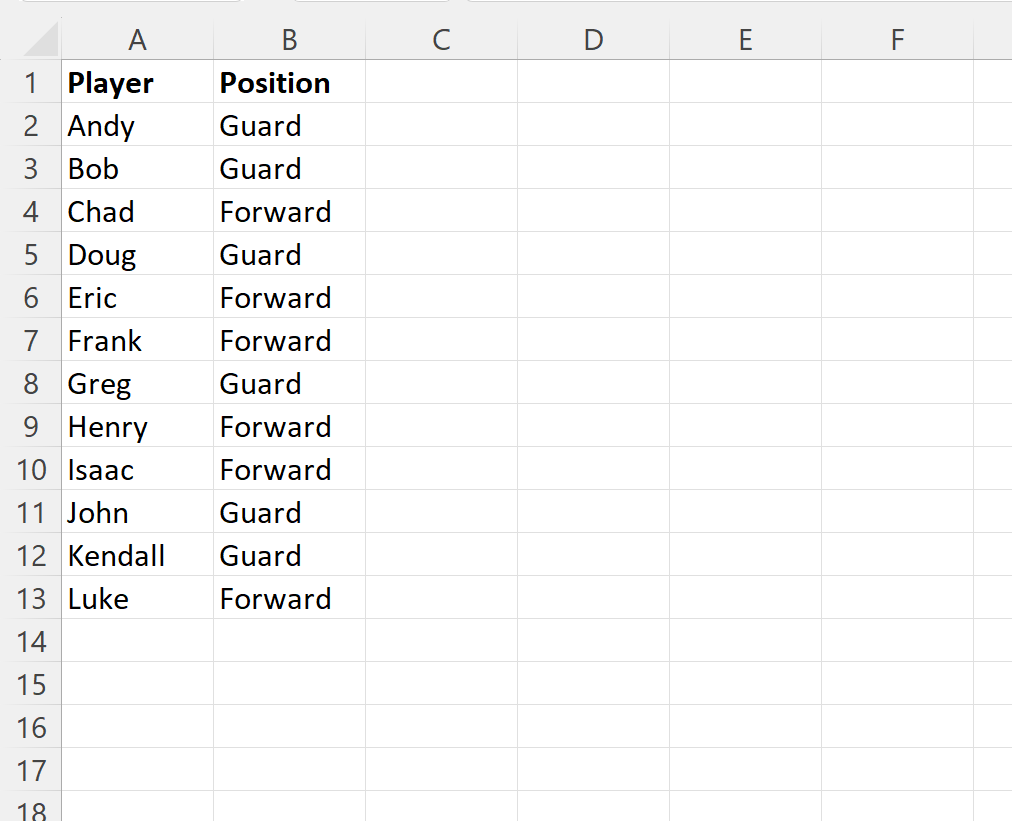
“Guard”ı “Gd” ile değiştirmek için aşağıdaki formülü kullanabiliriz. ve “Fd” ile “İleri”. Konum sütunundaki her değer için:
=SUBSTITUTE(SUBSTITUTE( B2 , "Guard" , "Gd." ), "Forward" , "Fd." )
Bu formülü C2 hücresine gireceğiz, ardından onu tıklayıp C sütunundaki kalan her hücreye sürükleyeceğiz:
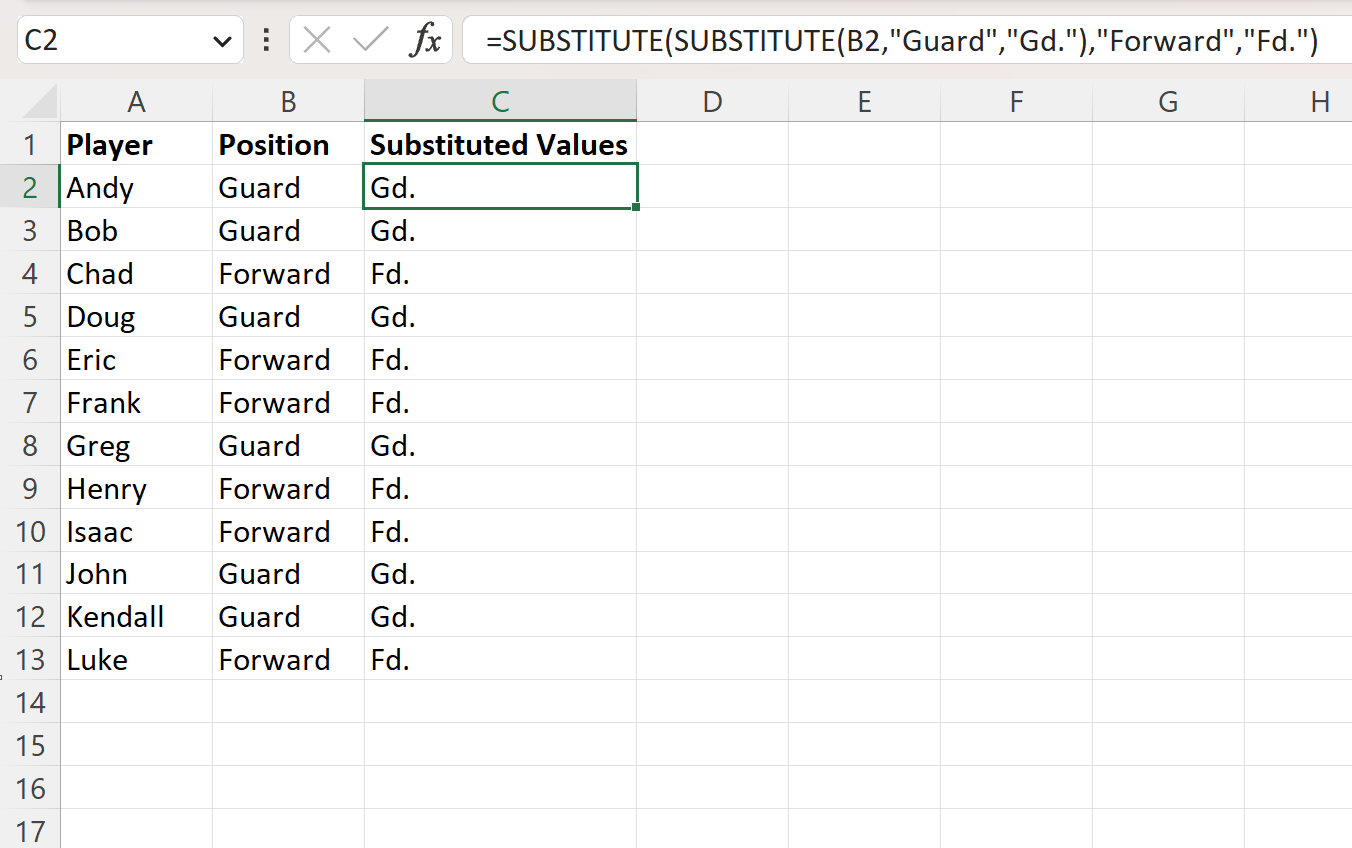
A sütunundaki her hücrede aşağıdaki değişikliklerin yapıldığına dikkat edin:
- “Guard” dizesi “Gd” ile değiştirildi.
- “İleri” dizesi Fd ile değiştirildi.
Not : Formüldeki dizelerin hiçbiri aradığınız metinde bulunamazsa, formül herhangi bir değişiklik yapılmadan yalnızca orijinal metni döndürür.
Ek kaynaklar
Aşağıdaki eğitimlerde Excel’deki diğer ortak görevlerin nasıl gerçekleştirileceği açıklanmaktadır:
Excel’de iki karakter arasındaki metin nasıl çıkarılır
Excel’de metin içeren satırlar nasıl sayılır?
Hücre Excel’de kısmi metin içeriyorsa toplam nasıl hesaplanır